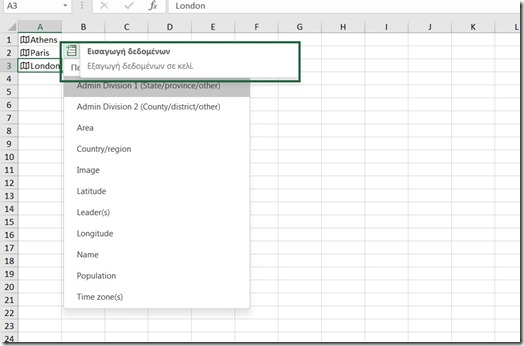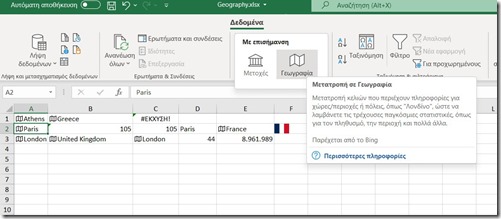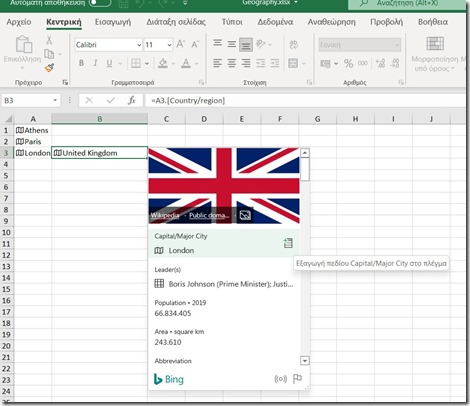Πώς Να Μετατρέψετε Κείμενο Σε Δεδομένα Γεωγραφικής Θέσης Στο Microsoft Excel;
How To Convert Text into Geographic Location Data in Microsoft Excel?
Με το Γεωγραφικό Τύπο Δεδομένων (Geography Data Type) που είναι διαθέσιμο στο Microsoft Excel, μπορούμε να ανακτήσουμε λεπτομέρειες όπως Πληθυσμός (Population), Ζώνη Ώρας (Time Zone), Ηγέτες Περιοχών (Area Leaders), Γλώσσα (Language) και πολλά άλλα στοιχεία. Αυτές οι πληροφορίες προέρχονται από μία ηλεκτρονική πηγή που μπορούμε να ανανεώσουμε όταν χρειάζεται και όλες οι πληροφορίες θα ενημερωθούν. Το μόνο που χρειάζεται να κάνουμε είναι να πληκτρολογήσουμε κείμενο σε ένα Κελί (Cell) και έπειτα να κάνουμε Μετατροπή (Convert) σε Τύπο Γεωγραφικών Δεδομένων (Geography Data Type).
Εάν Θέλετε Να Μάθετε Πώς Να Μετατρέψετε Κείμενο Σε Δεδομένα Γεωγραφικής Θέσης Στο Microsoft Excel, διαβάστε την παρακάτω ανάρτηση.
Θα πρέπει να πληκτρολογήσουμε το Κείμενο (Text) που θέλουμε να μετατρέψουμε σε Γεωγραφική Τοποθεσία (Geographic Location). Για παράδειγμα, όταν πληκτρολογήσουμε μία Χώρα (Country), Πρωτεύουσα (Capital), Πόλη (City), το Microsoft Excel καταλαβαίνει ότι το Κείμενο (Text) που έχουμε καταχωρίσει πρόκειται για Γεωγραφική Τοποθεσία (Geographical Location). Γι’ αυτό, στο τέλος του κάθε Κελιού (Cell) που πληκτρολογούμε το Κείμενο (Text) ένα μικρό αναδυόμενο παράθυρο εμφανίζεται ενημερώνοντάς μας να κάνουμε Μετατροπή Σε Γεωγραφική Τοποθεσία (Convert To Geography).
Θα πρέπει να χρησιμοποιήσουμε άλλη Στήλη (Column) για να εξάγουμε συγκεκριμένες πληροφορίες που έχουν να κάνουν με τον Τύπο Δεδομένων (Data Type). Αφού πατήσουμε στο κουμπί Μετατροπή Σε Γεωγραφία (Convert To Geography), εάν το Microsoft Excel εντοπίσει αντιστοιχία μεταξύ του Κειμένου (Text) στο Κελί με τις Online Πηγές (Sources), το Κείμενο (Text) θα Μετατραπεί (Converted) σε Γεωγραφικό Τύπο (Geography Type). Θα γνωρίζουμε εάν μετατραπεί από ένα μικρό Εικονίδιο Χάρτη (Small Map Icon) στα αριστερά του κάθε Κελιού (Cell) που περιέχει Γεωγραφικά Δεδομένα (Geographic Data).
Όταν επιλέξουμε ένα ή περισσότερα Κελιά (Cells) με τον Τύπο Δεδομένων (Data Type), εμφανίζεται και το κουμπί Εισαγωγή Δεδομένων (Insert Data) που βρίσκεται στα δεξιά του κάθε Κελιού (Cell),
Επιλέγοντας την εντολή, θα μπορέσουμε να εξάγουμε πληροφορίες. Για, παράδειγμα θα μπορούμε να επιλέξουμε Σημαία (Flag).
Μπορούμε να επιλέξουμε το κουμπί Εισαγωγή Δεδομένων (Insert Data) για να εισάγουμε και περισσότερα Πεδία (Fields). Εάν χρησιμοποιούμε έναν Πίνακα (Table), και πληκτρολογήσουμε ένα Όνομα Πεδίου (Field Name) στην Κεφαλίδα της Γραμμής (Header Row), η Στήλη (Column) θα συμπληρωθεί αυτόματα ανάλογα με το Πεδίο (Field) που πληκτρολογήσαμε.
Εάν για οποιοδήποτε το Microsoft Excel δεν κάνει Μετατροπή (Convert) των Δεδομένων (Data) σε Γεωγραφικά Δεδομένα (Geographic Location), πάλι θα μπορούμε να επιλέξουμε τα Κελιά (Cell) με το Κείμενο (Text) που θέλουμε να κάνουμε Μετατροπή (Convert) και έπειτα να επιλέξουμε το tab Δεδομένα (Data). Αφού επιλεγεί το tab Δεδομένα (Data), θα πρέπει να εντοπίσουμε την περιοχή της κορδέλας που ονομάζεται Τύποι Δεδομένων (Data Types) Στην περιοχή Τύποι Δεδομένων (Data Types) βρίσκεται και η εντολή Μετατροπή Σε Γεωγραφία (Convert To Geography) όπου και ενημερωνόμαστε: Μετατροπή Κελιών Που Περιέχουν Πληροφορίες Για Χώρες/Περιοχές ή Πόλεις, όπως «Λονδίνο», Ώστε να Λαμβάνετε Τις Τρέχουσες Παγκόσμιες Στατιστικές, Όπως Για Τον Πληθυσμό, Την Περιοχή Και Πολλά Άλλα (Convert Cells With Countries/Regions or Cities, Like “London”, to Get Current World Statistics Like Population, Area, And More).
Ακολουθούμε την ίδια διαδικασία, για να κάνουμε την εξαγωγή όλων των απαραίτητων πληροφοριών που θέλουμε.
Για να δούμε όλα τα διαθέσιμα Πεδία (Fields), θα πρέπει να επιλέξουμε το εικονίδιο του Γεωγραφικού Χάρτη (Geography Icon) και από πτυσσόμενο μενού που εμφανίζεται βλέπουμε όλα τα διαθέσιμα Πεδία (Fields).
Εάν για οποιονδήποτε λόγο εμφανίζεται ένα εικονίδιο Ερωτηματικού (Question Mark) αντί για εικονίδιο Γεωγραφικού Χάρτη (Geography Icon), θα πρέπει να ελέγξουμε μήπως έχουμε κανένα ορθογραφικό λάθος.
Παρακολουθήσετε και το βίντεο που περιγράφει Πώς Να Μετατρέψετε Κείμενο Σε Δεδομένα Γεωγραφικής Θέσης Στο Microsoft Excel; (How To Convert Text into Geographic Location Data in Microsoft Excel?)
και …
Για Να Μάθετε Περισσότερα Σχετικά Με Τις Εφαρμογές του Microsoft Office Μπορείτε Να Γίνετε Συνδρομητές Στο Κανάλι Μου Στο YouTube.
This entry was posted in Word 365 ProPlus Greek and tagged #Educational, #Learn, #Tutorials, Area Leaders, Convert Text, Excel, Geographic Location, Geography Data Type, Header Row, How To, How To Convert Text Into Geographic Location Data in Microsoft Excel?, Insert Data, Όνομα Πεδίου, Γεωγραφικό Τύπο Δεδομένων, Γλώσσα, Εισαγωγή Δεδομένων, Ζώνη Ώρας, Ηγέτες Περιοχών, Κεφαλίδα της Γραμμής, Μετατροπή Σε Γεωγραφική Τοποθεσία, Πώς Να, Πώς Να Μετατρέψετε Κείμενο Σε Δεδομένα Γεωγραφικής Θέσης Στο Microsoft Excel, Πίνακα, Περιοχές, Πληθυσμό, Πληθυσμός, Στήλη, Σημαία, Τύπο Δεδομένων, Χώρες, Know How, Language, Microsoft Office, Microsoft Outlook, Microsoft PowerPoint, Microsoft Word, My YouTube Channel, Office, Office Smart, Office System, Online Sources, Outlook, philippospan, Population, PowerPoint, Question Mark icon, Regions or Cities, Small Map, Smart Office, smartoffice, Statistics, Subscribe, Time Zone, Tips & Tricks, Tips & Tricks For Your Office System, Word.